In drie stappen MP3 naar AVI converteren
Als je niet wist dat dit zelfs mogelijk was, nou dat is het. En er zijn veel redenen waarom iemand dit zou willen doen. Misschien willen ze een mp3-bestand op YouTube hosten en hebben ze een afbeelding bij de video nodig? Of misschien willen ze het verhaal van een beeld beter vertellen met een passende achtergrondtrack?
Wat de reden ook is, we hebben precies de tool. En bovendien werkt onze gratis MP3 naar AVI-conversietool volledig online, vanuit elke browser, wat betekent dat u geen onbetrouwbare software of apps hoeft te downloaden om het te gebruiken. Netjes, hè?
Zo gebruikt u het...
-
Upload een afbeelding
Ga om te beginnen naar de MP3 naar AVI-converter van Clideo. Deze handige online bewerkingstool werkt vanuit elke browser en op elk apparaat, of het nu Mac, Windows, Android of iPhone is.
Op de startpagina ziet u een grote, blauwe knop 'Bestand kiezen'. Tik hierop om het afbeeldingsbestand te uploaden dat je bij je audiotrack wilt voegen.
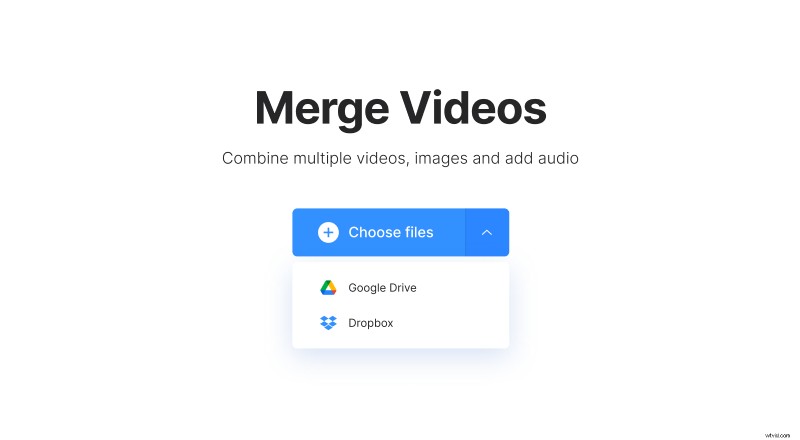
Druk op de pijl-omlaag aan het einde van de knop als u uw foto wilt uploaden vanaf een cloudaccount op Dropbox of Google Drive. Nadat u uw bestand heeft geselecteerd, wordt het automatisch verwerkt en geüpload naar de servers van Clideo.
-
Voeg je audio toe
Vervolgens wordt u naar de editor geleid. Hier kunt u eenvoudig een MP3-bestand toevoegen om uw creatie om te zetten in een video die bestaat uit één audio en een afbeelding.
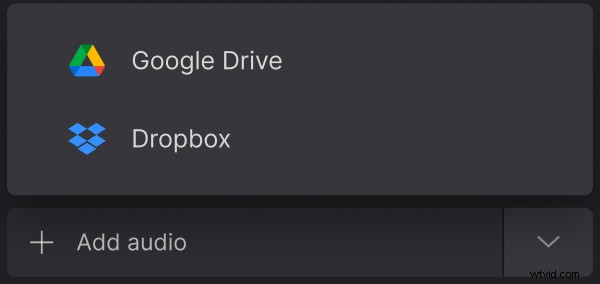
Om het beeld door de track te laten lopen, zorgt u ervoor dat 'As audio' in het gedeelte 'Image Duration' staat. Deze optie wordt meestal automatisch geselecteerd wanneer slechts één foto en een audiotrack worden toegevoegd.
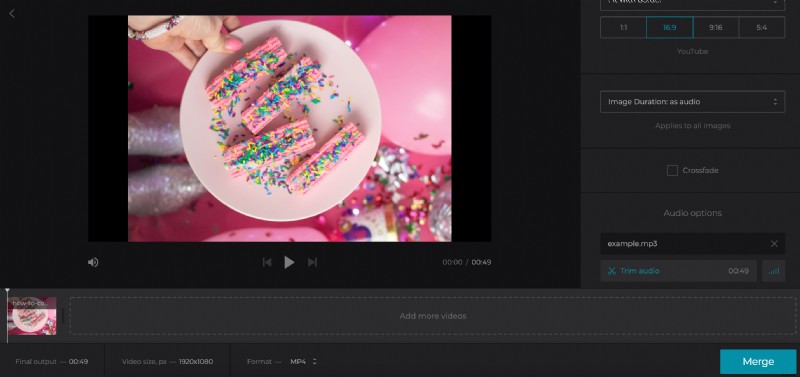
Houd er rekening mee dat er ook meer afbeeldingen kunnen worden toegevoegd, maar dit betekent dat de optie 'Als audio' zal verdwijnen. Wanneer dit gebeurt, selecteert u gewoon een andere afbeeldingsduur en onthoud dat deze instelling in één keer op alle afbeeldingen wordt toegepast.
U kunt ook het frame bijsnijden, de beeldverhouding aanpassen, audio bijsnijden en het volume instellen.
Voordat u het bewerkingsproces voltooit, moet u ervoor zorgen dat het videoformaat is ingesteld op 'AVI' in het menu 'Uitvoerformaten' linksonder. Tik ten slotte op de groene knop 'Samenvoegen' en de tool gaat aan de slag om je meesterwerk te maken!
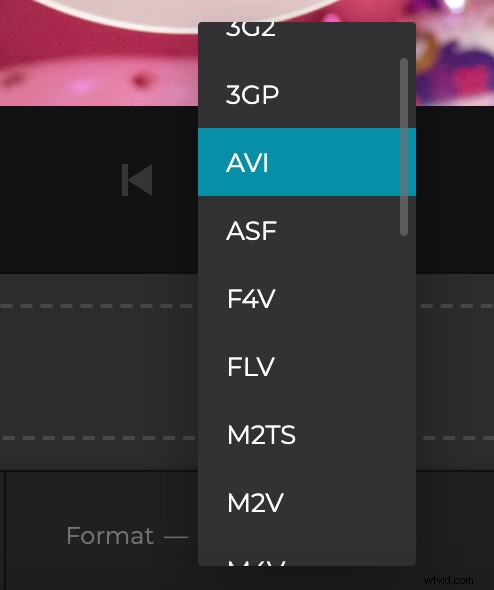
-
Downloaden en opslaan
Na een korte verwerkingstijd is uw video klaar om weer op uw apparaat te worden opgeslagen - klik gewoon op de knop 'Downloaden'. Nogmaals, u kunt desgewenst opslaan in uw cloudopslagaccounts via de pijl-omlaag.
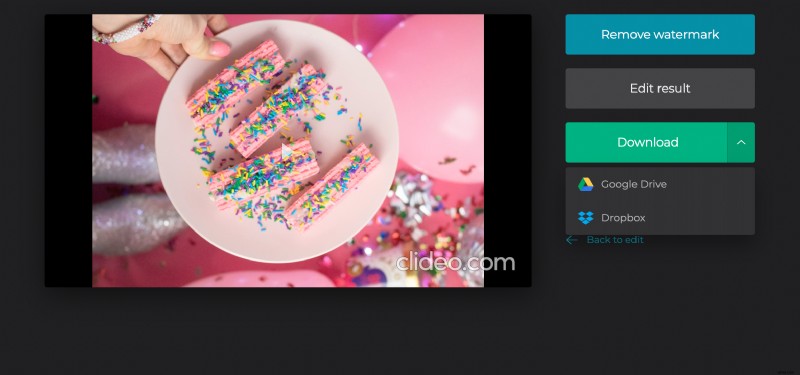
Als u een voorbeeld van uw AVI-clip hebt bekeken en denkt dat er enkele wijzigingen moeten worden aangebracht, hoeft u zich geen zorgen te maken - dit kan eenvoudig worden gedaan. Tik op de optie 'Terug om te bewerken' en je wordt naar de editor gebracht waar je eventuele laatste aanpassingen kunt maken zonder opnieuw te hoeven beginnen.
